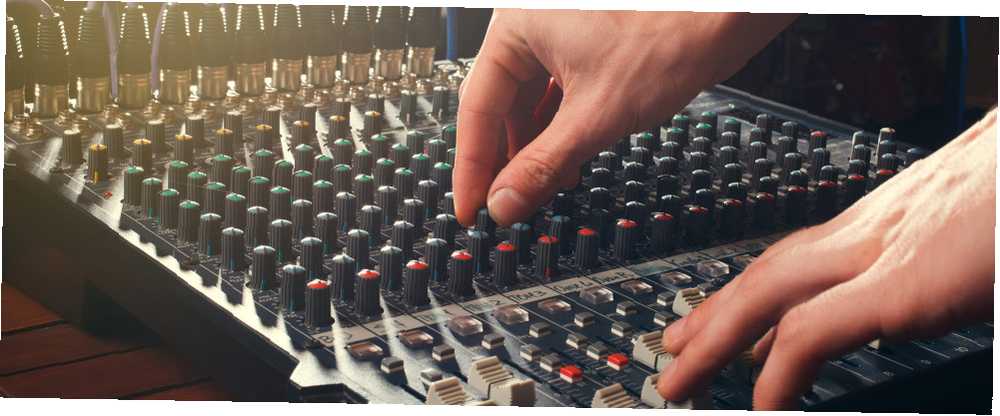
Gabriel Brooks
0
2786
188
Mens Windows 10 har masser af fantastiske funktioner at udforske, er der også masser af irriterende træk 7 ting, der virkelig irriterer os om Windows 10 7 ting, der virkelig irriterer os om Windows 10 Det er ikke en hemmelighed, at Windows 10 ikke er perfekt. Cortana grænser op til at være påtrængende, obligatoriske opdateringer kan forårsage problemer, og meget ser halvbagt ud. Vi præsenterer vores top 7 af mest skinnende Windows 10 irritationer. i det nye operativsystem. En af disse er muligheden for at skjule elementer og kontroller på skærmen. Nogle, som f.eks. Action Center, kan tilpasses, men andre tillader ingen brugerkontrol overhovedet.
Hvis du gør det til din mission at være i stand til at skjule noget i Windows Sådan skjules alt i Windows Sådan skjules alt i Windows Windows giver dig mulighed for at finpusse og tilpasse næsten alt. Vi viser dig, hvordan du bruger disse supermagter for at lade ting forsvinde. , er du sandsynligvis frustreret over manglen på indbygget måde at fjerne lydstyrkeboblen, der vises, hver gang du justerer den. Heldigvis er der en løsning på dette.
Du er i stand til at installere HideVolumeOSD på Windows 8-10, da det er versionerne med denne pop-up. Når du installerer, har du valget mellem at tilføje et ikon til proceslinjen i det nederste højre hjørne af din skærm eller ej.
Hvis du vil være i stand til at skifte lydstyrkedisplay, er det bedst at tilføje ikonet til on-the-fly skift. Hvis du vil deaktivere denne skifte for godt, skal du vælge den tavse indstilling og fortsætte.
Jeg kræver lederen af den person, som skønt at sætte lydstyrken på venstre side af Windows 10-filmafspilleren var en god idé.
- Kris Takahashi (@ 3DNPC) 19. august 2016
Åbn derefter din Start-menu og gennemsøg ned til HideVolumeOSD's mappe. Der er tre poster; vi er interesseret i HideVolumeOSD (Skjul) i øjeblikket. Gå videre og højreklik på den, efterfulgt af Mere> Åbn filplacering for at åbne det i Explorer.
Højreklik på (Skjule) programmer igen og tryk på CTRL + C at kopiere det. Skriv derefter shell: opstart i adresselinjen i Explorer for at åbne din startmappe. Trykke CTRL + V at indsætte en genvej til det lydstyrkeprogram, der kører hver gang du starter din pc. Hvis du nogensinde ønsker at bringe lydstyrken tilbage, skal du bare slette denne genvej, og du vil se den igen.
Vil du skjule endnu mere? Tjek irriterende Windows-funktioner, som du kan sparke ud af syne 4 Irriterende Windows-funktioner, du kan skjule eller deaktivere 4 Irriterende Windows-funktioner, du kan skjule eller deaktivere Nogle gange kan små forbedringer have en enorm effekt. Vi viser dig fire tilsyneladende ubetydelige Windows-funktioner, som du ikke behøver at stille op med, fordi du kan skjule eller deaktivere dem. lige nu.
Kan du lide Windows 10-pop-up-volumen, eller er du glad for at skjule det? Fortæl dine kommentarer!
Billedkredit: Kucher Serhii via Shutterstock.com











